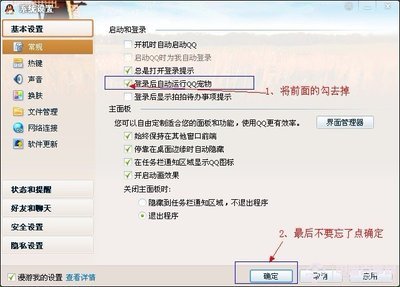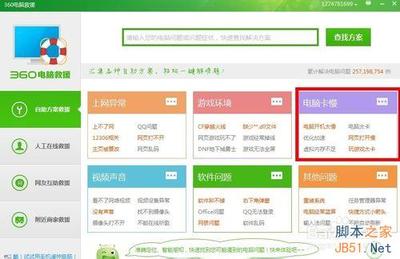office2003安装时显示已经安装,需卸载后再安装,可是又无法卸载,弹出对话框"windowsinstaller无法访问你要使用的功能所在的网络位置"提示找不到Pro11.msi文件解决办法:
方法1:(大众方法,成功率高)
原因是注册表中包含来自安装的较低版本Office的MicrosoftWindowsInstaller信息,可能会发生此问题。注册表中包含错误的有关office的信息。要解决此问题,请运行WindowsInstaller清理实用工具:,删除WindowsInstaller注册表设置,然后就可以删除office硬盘文件,或者重新安装Office。
WindowsInstaller清理实用工具(下载地址http://download.microsoft.com/download/e/9/d/e9d80355-7ab4-45b8-80e8-983a48d5e1bd/msicuu2.exe
WindowsInstaller清理实用工具可执行下列功能:
1、提供一个对话框,您可以从中选择一个或多个由WindowsInstaller安装的程序
2、请在“WindowsInstaller清理”对话框中的“已安装的产品”列表中选择所需程序。选择后,实用工具只删除与这些程序有关的WindowsInstaller配置信息。
3、删除构成所选程序的WindowsInstaller配置信息的文件和注册表设置
在出现错误信息时应该怎么办?
WindowsInstaller清理实用工具在出现问题时会通知您。下表列出了WindowsInstaller清理实用工具可能显示的错误信息及这些错误发生的原因。
该实用工具要求与Msizap.exe版本2或更高版本位于同一文件夹中。原因:无法在Msicuu.exe所在的同一文件夹中找到Msizap.exe版本2。
您必须具有管理员权限才能运行此实用工具。要运行Msicuu.exe,必须使用管理员权限登录。
此实用工具要求安装并正确注册WindowsInstaller。Msicuu.exe使用WindowsInstaller对象模型标识已安装的产品。要更正此问题,请尝试重新注册Msi.dll。
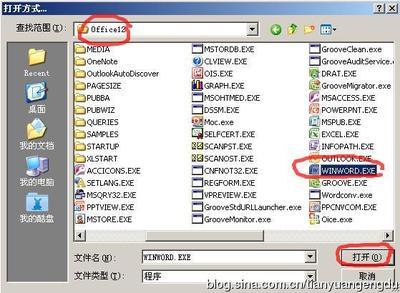
方法2:(简易方法)
下载office2003顽固卸载,运行,删除注册表内容,就可以删除或重新安装.
方法3:(终极方法)
1运行regedit进入注册表编辑,搜索office2003相关注册表信息,找到并删除相关键值.(提示:记得要删除干净.删除前先备份,别错删了东西.在搜索过程中按F3键快速查找)
2打开系统文件夹的隐藏选项,搜索OFFICE2003相关文件。并删除。
3进入C:ProgramFilesCommonFilesMicrosoftShared目录,删除office11文件夹。
4进入C:DocumentsandSettingsAdministratorApplicationDataMicrosoftOffice删除office11相关文件。
5进入C:DocumentsandSettingsAdministratorLocalSettingsApplicationDataMicrosoftOffice目录,删除office11文件夹。
6进入C:DocumentsandSettingsAllUsersApplicationDataMicrosoftOFFICEDATA目录,删除opa11.dat和OPA11.BAK文件即可。
 爱华网
爱华网